Tutorial: Membuat rekaman DNS di domain kustom untuk aplikasi web
Anda dapat mengonfigurasi Azure DNS untuk hosting domain kustom untuk aplikasi web Anda. Misalnya, Anda dapat membuat aplikasi web Azure dan meminta pengguna mengaksesnya menggunakan www.contoso.com atau contoso.com sebagai nama domain yang sepenuhnya memenuhi syarat (FQDN).
Untuk melakukan ini, Anda harus membuat tiga rekaman:
- Sebuah rekaman akar "A" menunjuk ke contoso.com
- Rekaman akar "TXT" untuk verifikasi
- Rekaman "CNAME" untuk nama www yang titik ke rekaman A
Dalam tutorial ini, Anda akan mempelajari cara:
- Membuat rekaman A dan TXT untuk domain kustom Anda
- Membuat rekaman CNAME untuk domain kustom Anda
- Menguji rekaman baru
- Menambahkan nama host kustom ke aplikasi web Anda
- Menguji nama host kustom
Jika Anda tidak memiliki langganan Azure, buat akun gratis sebelum memulai.
Prasyarat
Akun Azure dengan langganan aktif.
Nama domain yang bisa Anda host di Azure DNS. Anda harus memiliki kontrol penuh atas domain ini. Kontrol penuh mencakup kemampuan untuk menetapkan rekaman nama server (NS) untuk domain.
Aplikasi web. Jika Anda tidak memilikinya, Anda dapat membuat aplikasi web HTML statis untuk tutorial ini.
Zona Azure DNS dengan delegasi di pencatat Anda ke Azure DNS. Jika Anda tidak memilikinya, Anda dapat membuat zona DNS, lalu mendelegasikan domain Anda ke Azure DNS.
Catatan
Dalam tutorial ini, contoso.com digunakan sebagai contoh nama domain. Ganti contoso.com dengan nama domain Anda.
Azure Cloud Shell
Azure meng-hosting Azure Cloud Shell, lingkungan shell interaktif yang dapat Anda gunakan melalui browser. Anda dapat menggunakan Bash atau PowerShell dengan Cloud Shell untuk bekerja dengan layanan Azure. Anda dapat menggunakan perintah Cloud Shell yang telah diinstal sebelumnya untuk menjalankan kode dalam artikel ini tanpa harus menginstal apa-apa di lingkungan lokal Anda.
Untuk memulai Azure Cloud Shell:
| Opsi | Contoh/Tautan |
|---|---|
| Pilih Coba di pojok kanan atas blok kode atau perintah. Memilih Coba tidak otomatis menyalin kode atau perintah ke Cloud Shell. |  |
| Buka https://shell.azure.com, atau pilih tombol Luncurkan Cloud Shell untuk membuka Cloud Shell di browser Anda. |  |
| Pilih tombol Cloud Shell pada bilah menu di kanan atas di portal Microsoft Azure. |  |
Untuk menggunakan Azure Cloud Shell:
Mulai Cloud Shell.
Pilih tombol Salin pada blok kode (atau blok perintah) untuk menyalin kode atau perintah.
Tempel kode atau perintah ke dalam sesi Cloud Shell dengan memilih Ctrl+Shift+V di Windows dan Linux, atau dengan memilih Cmd+Shift+V di macOS.
Pilih Masukkan untuk menjalankan kode atau perintah.
Catatan
Sebaiknya Anda menggunakan modul Azure Az PowerShell untuk berinteraksi dengan Azure. Lihat Menginstal Azure PowerShell untuk memulai. Untuk mempelajari cara bermigrasi ke modul Az PowerShell, lihat Memigrasikan Azure PowerShell dari AzureRM ke Az.
Masuk ke Azure
Masuk ke portal Azure.
Membuat rekaman A
Rekaman A digunakan untuk memetakan nama ke alamat IP-nya. Dalam contoh berikut, tetapkan "@" sebagai catatan A menggunakan alamat IPv4 aplikasi web Anda. @ biasanya mewakili domain akar.
Mendapatkan alamat IPv4
Di navigasi kiri halaman App Services di portal Microsoft Azure, pilih Domain kustom, lalu salin alamat IP aplikasi web Anda:
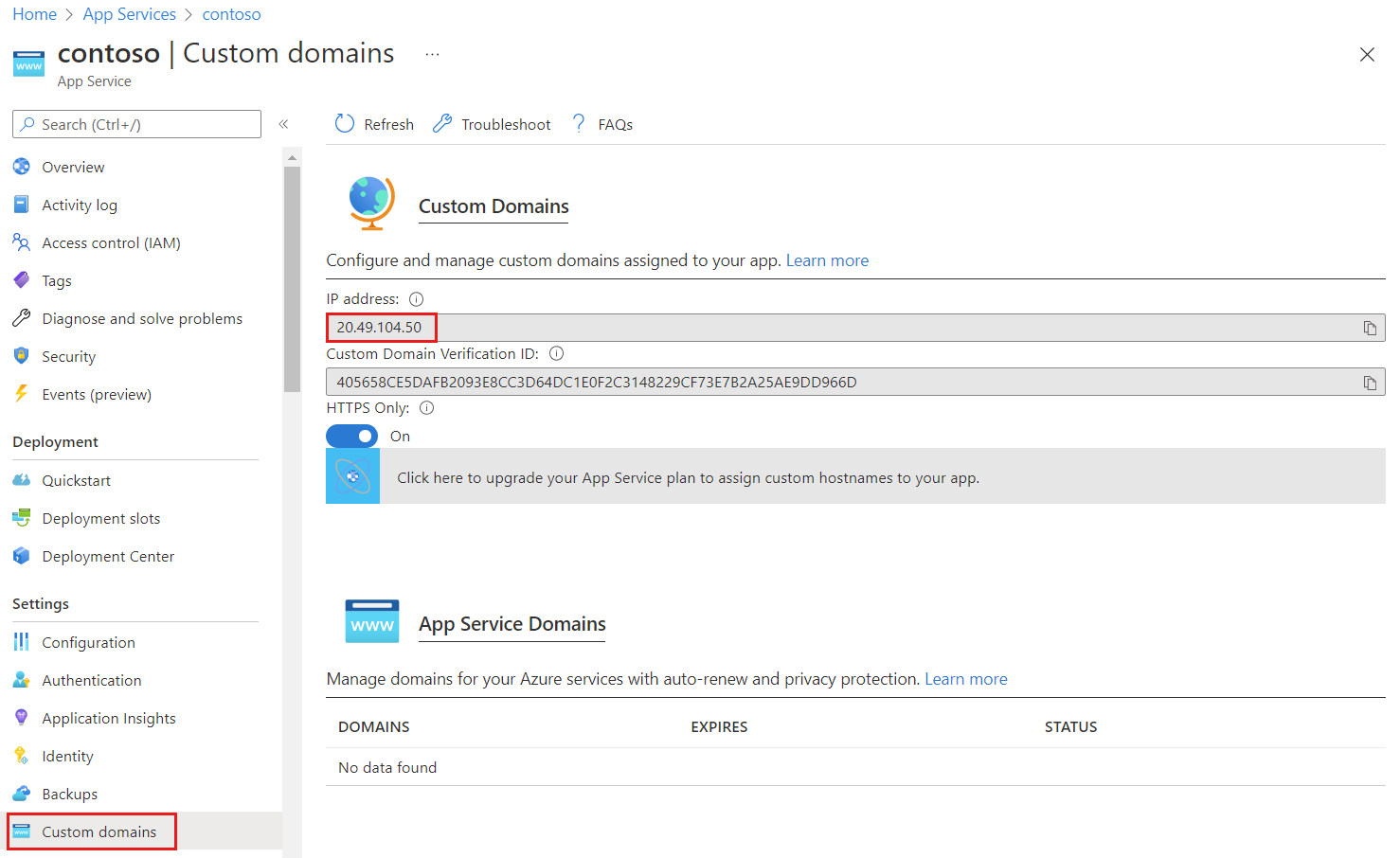
Membuat rekaman
Untuk membuat rekaman A, gunakan:
New-AzDnsRecordSet -Name "@" -RecordType "A" -ZoneName "contoso.com" `
-ResourceGroupName "MyAzureResourceGroup" -Ttl 600 `
-DnsRecords (New-AzDnsRecordConfig -IPv4Address "<ip of web app service>")
Penting
Rekaman A harus diperbarui secara manual jika alamat IP yang mendasari aplikasi web berubah.
Membuat rekaman TXT
App Services menggunakan rekaman ini hanya pada waktu konfigurasi untuk memverifikasi bahwa Anda adalah pemilik domain kustom. Anda dapat menghapus rekaman TXT ini setelah domain kustom Anda divalidasi dan dikonfigurasi di Azure App Service.
Catatan
Jika Anda ingin memverifikasi nama domain, tetapi tidak merutekan lalu lintas produksi ke aplikasi web, Anda hanya perlu menentukan rekaman TXT untuk langkah verifikasi. Verifikasi tidak memerlukan data A atau CNAME selain rekaman TXT.
Untuk membuat rekaman TXT, gunakan:
New-AzDnsRecordSet -ZoneName contoso.com -ResourceGroupName MyAzureResourceGroup `
-Name "@" -RecordType "txt" -Ttl 600 `
-DnsRecords (New-AzDnsRecordConfig -Value "contoso.azurewebsites.net")
Membuat data CNAME
Jika domain Anda sudah dikelola oleh Azure DNS (lihat Delegasi domain DNS), Anda bisa menggunakan contoh berikut untuk membuat rekaman CNAME untuk contoso.azurewebsites.net. CNAME yang dibuat di contoh ini memiliki "waktu untuk hidup" 600 detik di zona DNS bernama "contoso.com" dengan alias untuk aplikasi web contoso.azurewebsites.net.
New-AzDnsRecordSet -ZoneName contoso.com -ResourceGroupName "MyAzureResourceGroup" `
-Name "www" -RecordType "CNAME" -Ttl 600 `
-DnsRecords (New-AzDnsRecordConfig -cname "contoso.azurewebsites.net")
Contoh berikut adalah respons:
Name : www
ZoneName : contoso.com
ResourceGroupName : myazureresourcegroup
Ttl : 600
Etag : 8baceeb9-4c2c-4608-a22c-229923ee185
RecordType : CNAME
Records : {contoso.azurewebsites.net}
Tags : {}
Menguji rekaman baru
Anda dapat memvalidasi catatan yang dibuat dengan benar dengan mengkueri "www.contoso.com" dan "contoso.com" menggunakan nslookup, seperti yang ditunjukkan di bawah ini:
PS C:\> nslookup
Default Server: Default
Address: 192.168.0.1
> www.contoso.com
Server: default server
Address: 192.168.0.1
Non-authoritative answer:
Name: <instance of web app service>.cloudapp.net
Address: <ip of web app service>
Aliases: www.contoso.com
contoso.azurewebsites.net
<instance of web app service>.vip.azurewebsites.windows.net
> contoso.com
Server: default server
Address: 192.168.0.1
Non-authoritative answer:
Name: contoso.com
Address: <ip of web app service>
> set type=txt
> contoso.com
Server: default server
Address: 192.168.0.1
Non-authoritative answer:
contoso.com text =
"contoso.azurewebsites.net"
Menambahkan nama host kustom
Sekarang Anda dapat menambahkan nama host kustom ke aplikasi web Anda:
set-AzWebApp `
-Name contoso `
-ResourceGroupName <your web app resource group> `
-HostNames @("contoso.com","www.contoso.com","contoso.azurewebsites.net")
Menguji nama host kustom
Buka browser dan telusur ke http://www.<your domain name> dan http://<you domain name>.
Catatan
Pastikan Anda menyertakan http:// awalan, jika tidak, browser Anda mungkin mencoba memprediksi URL untuk Anda!
Anda akan melihat halaman yang sama untuk kedua URL. Contohnya:
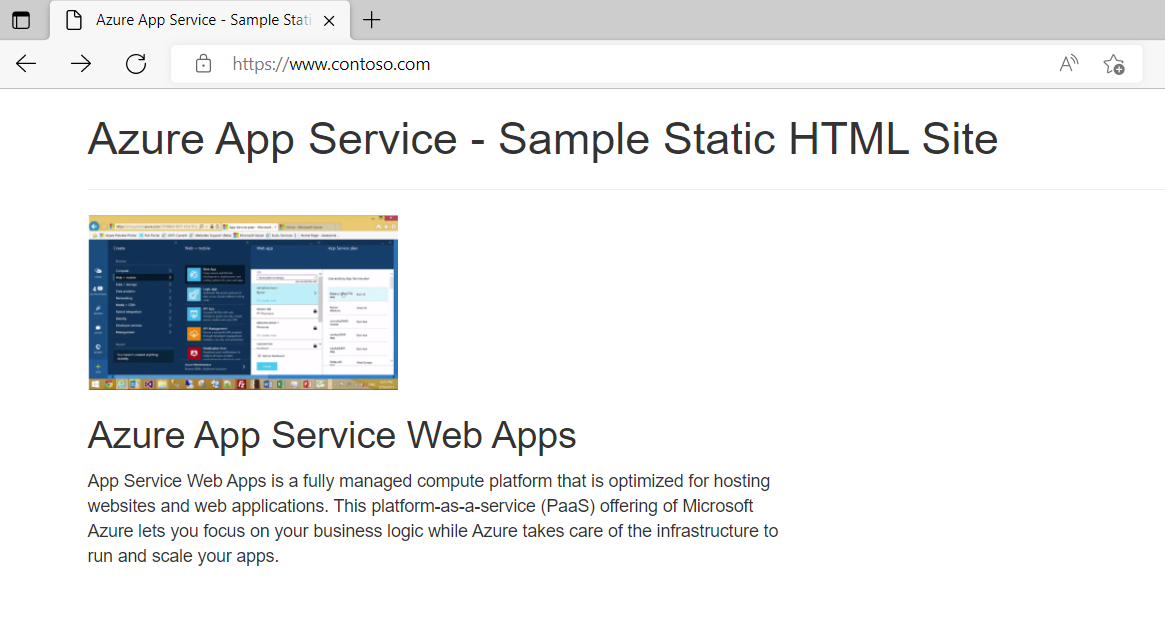
Membersihkan sumber daya
Saat tidak lagi diperlukan, Anda dapat menghapus semua sumber daya yang dibuat dalam tutorial ini dengan menghapus grup sumber daya MyAzureResourceGroup:
- Di menu portal Azure, pilih Grup sumber daya.
- Pilih grup sumber daya MyAzureResourceGroup.
- Pada halaman Ringkasan, pilih Hapus grup sumber daya.
- Masukkan MyResourceGroup dan pilih Hapus.
Langkah berikutnya
Dalam tutorial ini, Anda mempelajari cara membuat catatan DNS di domain kustom untuk aplikasi web. Untuk mempelajari cara membuat rekaman alias ke rekaman zona referensi, lanjutkan dengan tutorial berikutnya: